
Po izdaji posodobitve Fall Creators Update za Windows 10 se je v imeniku "Ta računalnik" pojavil nov imenik, Volumetric Objects. Vsebuje materiale za 3D modeliranje..
Tu so na primer shranjeni modeli za program Paint 3D in ko pokličete okno "Odpri", program prikaže vsebino te mape. Tiste, ki ne poznajo ustvarjanja tridimenzionalnih modelov in tega ne nameravajo, zanima, kako odstraniti predmete 3D iz Windows 10 Explorerja.
Odstranite prek registra
Če želite rešiti težavo, potrebujete skrbniške pravice.
1. Držite tipke Win + R in v nastali lupini zaženite "regedit".
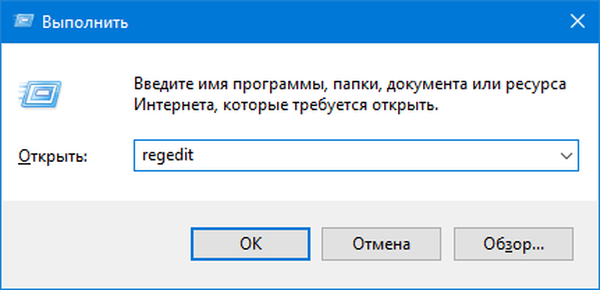
2. V drevesu na levi strani okna razširite vejo "HKLM".
3. Pomaknite se spodaj po hierarhiji: "PROGRAMSKA OPREMA \ Microsoft \ Windows \ CurrentVersion \ Explorer \ MyComputer \ NameSpace \".
4. V kontekstnem meniju pododdelka z imenom "0DB7E03F-FC29-4DC6-9020-FF41B59E513A" naredite varnostno kopijo datoteke: "Izvozi" in podajte poljuben imenik in ime za shranjevanje datoteke.
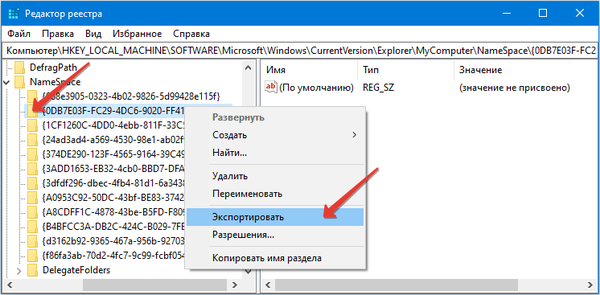
5. Pokličite ukaz za brisanje pododdelka in potrdite dejanje.
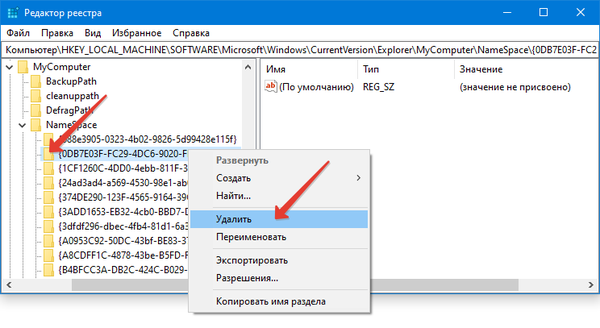
Spremembe lahko uporabite tako, da znova zaženete Explorer, se odjavite ali znova zaženete računalnik. Počakajmo o najboljši možnosti.
6. Odprite "Upravitelj opravil".
7. Če se prikaže miniaturno okno, razširite podroben pogled.
8. V kontekstnem meniju postopka "Explorer" pokličite ukaz "Restart".
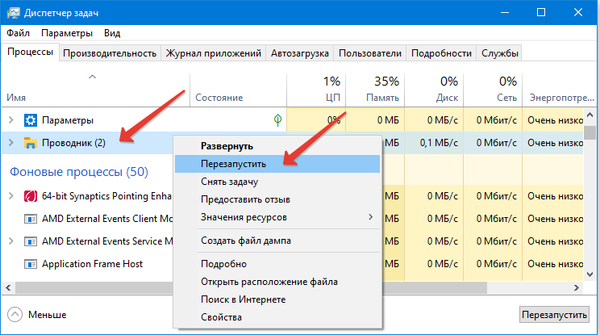
Tako je prikaz imenika v "Ta računalnik" onemogočen. Sam z vso vsebino je shranjen v uporabnikovi mapi ob poti:% USERPROFILE%. Po potrebi se mapa zlahka izbriše na standardni način.
V operacijskem sistemu Windows 10 x64 (lahko vidite globino bitov v "Parametri"), če zgornje navodilo ne odpravi nepotrebnega imenika, izbrišite razdelek "0DB7E03F-FC29-4DC6-9020-FF41B59E513A" in sledite poti:
PROGRAMSKA OPREMA \ WOW6432Node \ Microsoft \ Windows \ CurrentVersion \ Explorer \ MyComputer \ NameSpace.Kako izbrisati mape in datoteke "
Odstranite mape iz računalnika z operacijskim sistemom Windows 10
Izterjava
No, če je imenik nekdo posegel in pozneje bil potreben, ga je enostavno vrniti na prvotno mesto, in to na dva načina: z ustvarjanjem izbrisanih parametrov ali z obnovitvijo iz varnostne kopije, ki je bila storjena pred brisanjem.
1. Zaženite urejevalnik registra in pojdite v pododdelek, kjer je bil oddaljeni predmet.
2. Prek kontekstnega menija pokličite ukaz za ustvarjanje particij in ga poimenujte "0DB7E03F-FC29-4DC6-9020-FF41B59E513".
Za Windows 10 x64 storite enako v veji "PROGRAMSKA OPREMA \ WOW6432Node \ Microsoft \ Windows \ CurrentVersion \ Explorer \ MyComputer \ NameSpace", če se imenik po ponovnem zagonu Explorerja ne prikaže.











